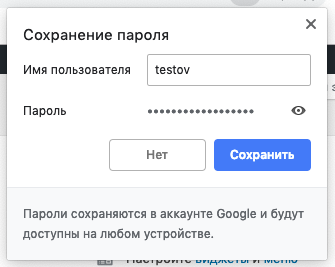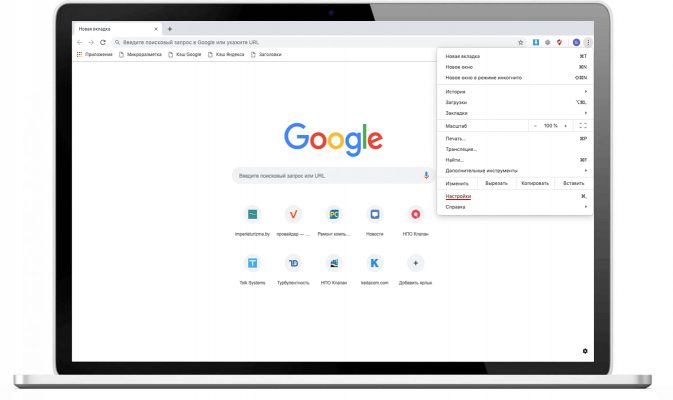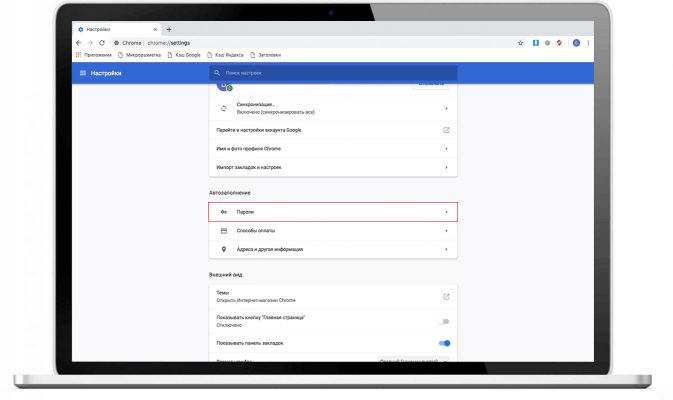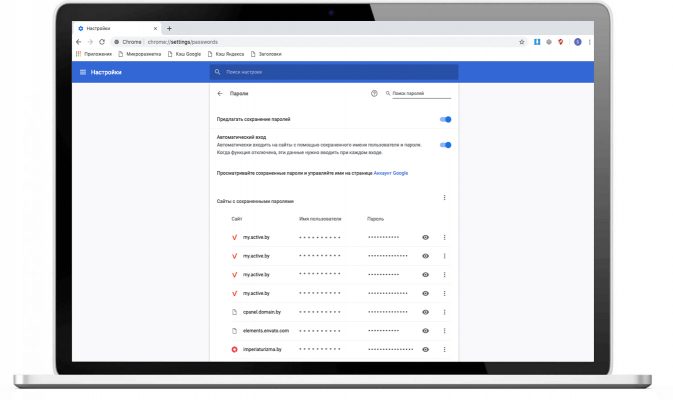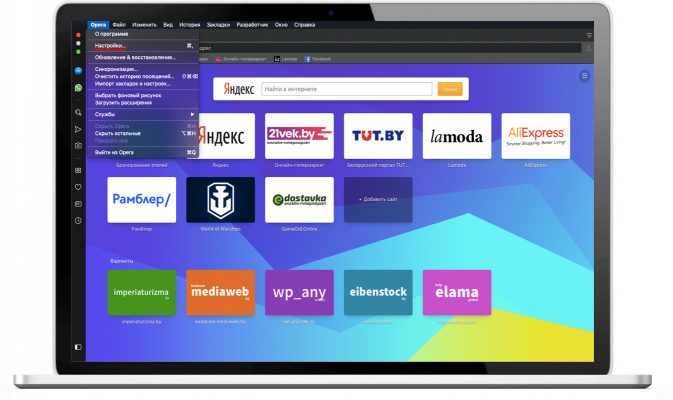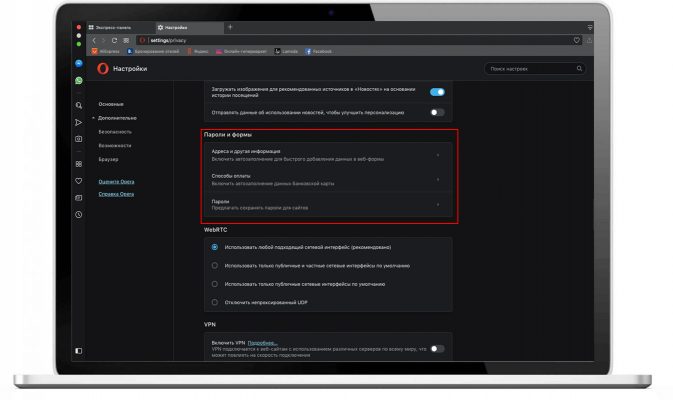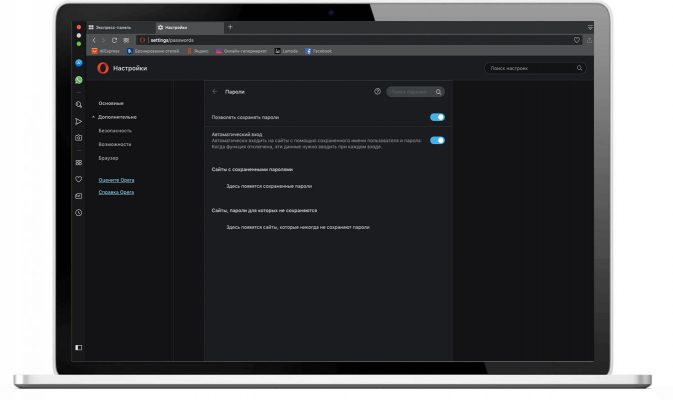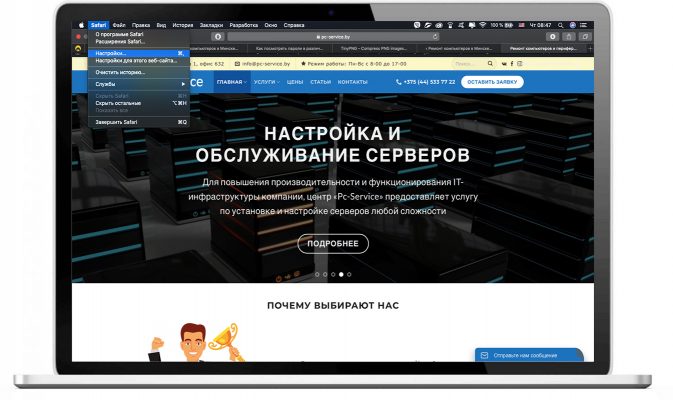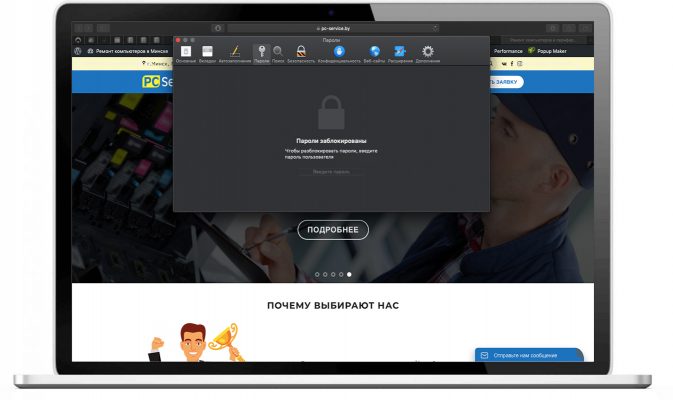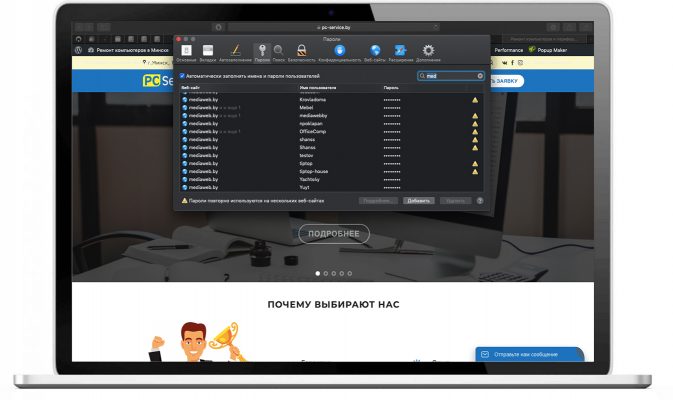Многие сайты содержат контент, доступ к которому возможен после регистрации. При первоначальном вводе связки «Login+password» у большинства браузеров предусмотрена удобная опция «Сохранить пароль»
Большинство пользователей привыкают заходить на наиболее популярные ресурсы (Facebook, Вконтакте, Одноклассники) именно так. Память браузеров позволяет хранить неограниченное количество связок «логин+ пароль». Чем дольше вы используете эту опцию, тем хуже вы их помните. Записывать на бумажке смысл тогда сохранять? В принципе, если помнишь логин и е-мэйл, пассворд можно восстановить. А если на почту заходишь тем же способом? Следует помнить, что при правильном обращении без проблем получите ответ на вопрос, как посмотреть пароли в браузере. Каким образом? Путь к «счастью» для каждого веб-серфера свой.
Ответы на этот вопрос будут разными для:
- Google Chrome;
- Mozilla Firefox;
- Яндекс.Браузер;
- Opera;
- Safari;
- Edge;
- Internet Explorer.
Google Chrome
Как посмотреть сохраненные пароли в браузере Google, изменить или стереть их при необходимости? Выполняем такую последовательность действий:
- Открыв браузер и нажав на «вертикальное многоточие» справа сверху, сбоку от строки, куда вписывают адрес сайта, попадаете в «Список действий»;
- Прокручиваете вниз и выбираете «Настройки».
- Увидев на экране закладку «Пароли» в подпункте, выбираете ее возле закладки рисунок ключа.
- В закладке кликаете «Глаз», чтобы просмотреть ваш пассворд, а чтобы удалить на вертикальное многоточие
Так же смотрят в ОС MacOs. Для Android и iOS цепочка: «Меню»->«Основные настройки»->«Сохранить пароль».
Яндекс Браузер
Спрашиваете, как посмотреть сохраненные пароли в Yandex? Поступать следует так:
- Над адресной строкой нажать символ тождества;
- Выбрать менеджер паролей
- Выбрав сайт, нажать на него, чтобы посмотреть, а «крестик» удаляет выбранный пароль.
Если на устройстве операционная система MacOS, путь аналогичен. Для «операционок» Android и iOS просматривать «сэйвы» в Яндекс браузере нельзя.
Mozilla FireFox
Для Mozilla навигация обычная:
- Зайти в «Настройки» Как и для Яндекса через значок
- Перейти во вкладку «Защита». В нижней части есть кнопка «Сохраненные пароли», которую надо кликнуть;
- Откроется окно диалога. На вопрос ответить утвердительно.
Opera
В браузере Opera для Android и iOS, как и в Яндексе, просмотр невозможен. Для Windows цепочка открытия окон для просмотра сохраненных паролей такая:
- Главное Меню наверху слева заходите в «Настройки», кликаете курсором мыши нужную вкладку или нажимаете комбинацию клавиш клавиатуры «Alt+P»;
- Открывается вкладка «Безопасность» и в ней подраздел «Пароли и Формы»;
- Нажимаете на «Управление сохраненными паролями», открывается страница с названиями, логинами и пассвордами «Показать» или крестик, чтобы стереть.
Safari
- Нажмите на пункт меню Safari в верхнем левом углу экрана, и нажмите на пункт «Настройки»
- Выберите вкладку «Пароли» и Вам откроется список сохраненных паролей
*Если Ваш компьютер защищен паролем безопасности, то для того, чтобы просмотреть пароли, сперва будет необходимо ввести пароль пользователя компьютера.
Услуги
Помимо написания статей, которые могут пригодиться клиентам, наша компания на профессиональном уровне устанавливает софт на компьютер. Наша «коронка» филигранная установка операционной системы Windows на любой носитель, в том числе на твердые жесткие диски. Такие диски давно перестали быть чем-то экзотическим. Сегодня все больше пользователей выбирают их в качестве альтернативы обычному «харду» ноутбука медленному и непрочному. Установка 10ой «Винды» на ваш SSD потребует ряда навыков и умений, а также профессионализма. Всего этого у наших экспертов в избытке. Обратитесь к нам и Windows вас больше не потревожит.